PC schaltet sich wiederholt ein und aus, aber keine Anzeige
Wenn sich Ihr Windows-PC wiederholt ein- und ausschaltet und kein Display angezeigt wird, liegt möglicherweise ein Hardwarefehler vor. Dieses Problem hängt normalerweise mit Stromproblemen zusammen. Hier sind einige Lösungen, die Ihnen helfen, diese Situation zu lösen.
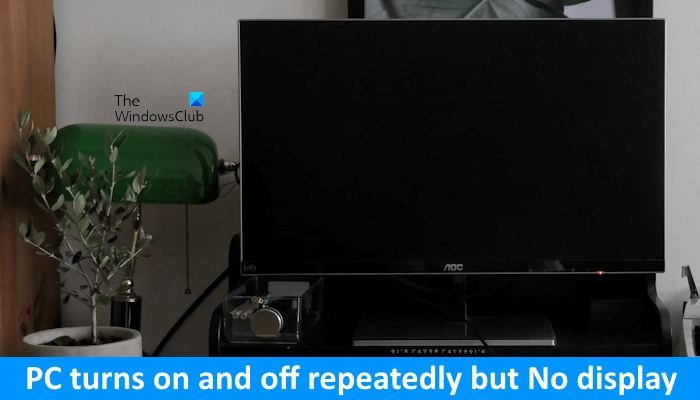
Was bedeutet es, wenn sich mein Computer wiederholt ein- und ausschaltet?
Häufiges Einschalten des Computers kann ein Zeichen für einen Hardwarefehler sein, und auch Probleme mit der Stromversorgung können dieses Phänomen verursachen. CPU und RAM sind die häufigsten Hardwarekomponenten, die dieses Problem verursachen.
PC schaltet sich wiederholt ein und aus, aber keine Anzeige
Wenn sich Ihr Computer ein- und ausschaltet, aber keine Anzeige vorhanden ist, helfen Ihnen die folgenden Vorschläge.
Obwohl das Flashen des BIOS eine Möglichkeit ist, Startprobleme zu lösen, wird es nicht empfohlen, diesen Vorgang auszuprobieren, wenn der Computer wiederholt ein- und ausgeschaltet wird. Da für das Flashen des BIOS eine stabile Stromversorgung erforderlich ist, kann eine Unterbrechung der Stromversorgung während des Vorgangs zu Schäden am Motherboard führen.
Sehen wir uns alle diese Korrekturen im Detail an.
1] Trennen Sie das Netzkabel und schließen Sie es wieder an
Stellen Sie zunächst sicher, dass Sie das Netzkabel von Ihrem Computergehäuse abziehen und es dann wieder anschließen. Bevor Sie dies tun, schalten Sie unbedingt den Netzschalter aus, um die Stromversorgung von der Steckdose zu trennen. Manchmal kann sich die Netzkabelverbindung lösen und ähnliche Probleme verursachen.
2] Schließen Sie Ihren Computer an eine andere Steckdose an
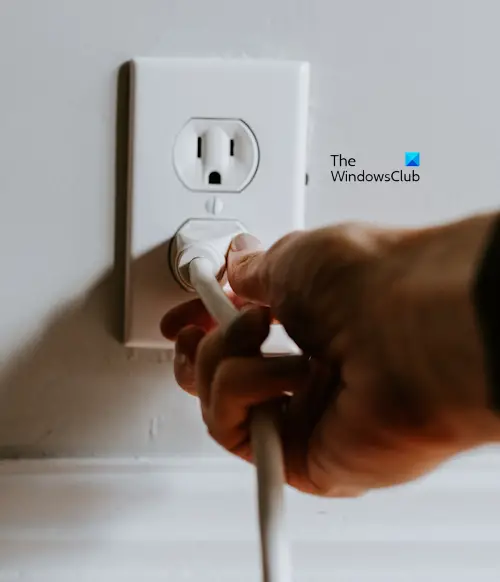
Möglicherweise liegt ein Problem mit Ihrer Steckdose vor, das die ordnungsgemäße Funktion aller daran angeschlossenen elektronischen Geräte beeinträchtigt. Es wird empfohlen, dass Sie versuchen, Ihren Computer an eine andere zuverlässige Steckdose anzuschließen und neu zu starten. Überprüfen Sie, ob das Problem weiterhin besteht.
Bitte wenden Sie sich an den technischen Support, um die defekte Steckdose zu reparieren und Schäden an Ihren angeschlossenen Geräten zu vermeiden. Danke für dein Verständnis und die Kooperation.
3] Starten Sie Ihren Laptop ohne Akku

Wenn Sie einen Laptop verwenden und dieses Problem auf Ihrem System auftritt, empfehlen wir Ihnen, Ihren Laptop ohne Akku zu starten. Dadurch erfahren Sie, ob das Problem mit dem Akku Ihres Laptops zusammenhängt.
4]CMOS zurücksetzen
Durch das Zurücksetzen des CMOS werden auch die BIOS-Einstellungen auf die Standardwerte zurückgesetzt. Es gibt zwei Möglichkeiten, den CMOS zurückzusetzen: Die eine besteht darin, die Jumper-Methode zu verwenden, und die andere darin, die CMOS-Batterie zu entfernen.

Fahren Sie das System vollständig herunter und öffnen Sie das Computergehäuse. Bewegen Sie nun den Jumper von der Standardposition in eine andere Position (siehe Benutzerhandbuch oder die offizielle Website Ihres Computerherstellers). Warten Sie einige Minuten und bringen Sie den Jumper dann wieder in seine Standardposition zurück.
Wenn die Jumper-Methode für Sie schwierig ist, können Sie eine andere Methode verwenden. Nachdem Sie den Computer vollständig heruntergefahren haben, öffnen Sie das Computergehäuse. Entfernen Sie nun die CMOS-Batterie. Dies ist eine kleine silberne Batterie in Form einer Münze. Warten Sie nach dem Entfernen des Akkus einige Minuten und setzen Sie den Akku dann wieder ein.
Schalten Sie nach dem Zurücksetzen des CMOS den Computer ein und prüfen Sie, ob das Problem weiterhin besteht.
Eine mögliche Ursache für dieses Problem ist eine entladene CMOS-Batterie. Wir empfehlen Ihnen, eine neue CMOS-Batterie einzubauen und zu prüfen, ob dies hilft. Wenn Sie über ein Digitalmultimeter verfügen, können Sie damit die Spannung der CMOS-Batterie prüfen.
5]Setzen Sie den Speicher neu
Häufige Neustarts sind eines der Symptome eines Speicherausfalls. Wenn Sie über mehrere Speichermodule verfügen, ist möglicherweise eines davon fehlerhaft. Windows 11/10-Computer verfügen über ein integriertes Tool zum Testen des RAM-Zustands, das sogenannte Memory Diagnostic Tool. In Ihrem Fall schaltet sich der Computer ständig ein und aus. Daher können Sie dieses Tool nicht verwenden.

Um zu überprüfen, ob ein Problem mit dem Speicher vorliegt, setzen Sie den Speicher in alle verfügbaren Speichersteckplätze ein und schalten Sie den Computer jedes Mal ein. Dadurch erfahren Sie auch, ob der RAM-Steckplatz oder die RAM-Steckplätze fehlerhaft sind. Wenn Ihr System über mehrere Speichermodule verfügt, testen Sie jedes Speichermodul einzeln.
6] Schließen Sie die CPU wieder an

Haben Sie Ihren Computer das letzte Mal gereinigt? Wenn ja, haben Sie möglicherweise beim Entfernen und erneuten Installieren der CPU einen Fehler gemacht. Fahren Sie Ihren Computer vollständig herunter und entfernen Sie vorsichtig die CPU. Überprüfen Sie nun die Stifte. Stellen Sie sicher, dass die Stifte nicht beschädigt sind. Wenn die Pins beschädigt sind, müssen Sie eine neue CPU kaufen.
7] Schnelles Netzteil oder Motherboard
Ihr Computer schaltet sich ständig ein und aus. Dies kann auch an Problemen mit der Stromversorgung liegen. Das Netzteil wandelt Wechselspannung in Gleichspannung um und überträgt diese dann an das Motherboard. Wenn das Netzteil ausfällt, können solche Probleme auftreten. Möglicherweise ist Ihr Netzteil defekt.

Wenn das Netzteil einwandfrei funktioniert, liegt das Problem möglicherweise an Ihrem Motherboard. Ein PC-Motherboard enthält mehrere Hardwarekomponenten. Wenn eine dieser Komponenten nicht funktioniert, treten Probleme auf Ihrem Computersystem auf. Wir empfehlen Ihnen, Ihren Computer zu einem professionellen Computerreparaturtechniker zu bringen, um die Ursache des Problems zu ermitteln und das Problem zu beheben.
Das ist es. Ich hoffe das hilft dir.
Das obige ist der detaillierte Inhalt vonPC schaltet sich wiederholt ein und aus, aber keine Anzeige. Für weitere Informationen folgen Sie bitte anderen verwandten Artikeln auf der PHP chinesischen Website!

Heiße KI -Werkzeuge

Undresser.AI Undress
KI-gestützte App zum Erstellen realistischer Aktfotos

AI Clothes Remover
Online-KI-Tool zum Entfernen von Kleidung aus Fotos.

Undress AI Tool
Ausziehbilder kostenlos

Clothoff.io
KI-Kleiderentferner

AI Hentai Generator
Erstellen Sie kostenlos Ai Hentai.

Heißer Artikel

Heiße Werkzeuge

Notepad++7.3.1
Einfach zu bedienender und kostenloser Code-Editor

SublimeText3 chinesische Version
Chinesische Version, sehr einfach zu bedienen

Senden Sie Studio 13.0.1
Leistungsstarke integrierte PHP-Entwicklungsumgebung

Dreamweaver CS6
Visuelle Webentwicklungstools

SublimeText3 Mac-Version
Codebearbeitungssoftware auf Gottesniveau (SublimeText3)

Heiße Themen
 1385
1385
 52
52
 Wenn ich den Computer einschalte, stoppt er immer beim Motherboard-Logo-Bildschirm. Es passiert nichts, wenn ich etwas drücke, und ich kann das BIOS nicht aufrufen.
Apr 23, 2024 am 09:13 AM
Wenn ich den Computer einschalte, stoppt er immer beim Motherboard-Logo-Bildschirm. Es passiert nichts, wenn ich etwas drücke, und ich kann das BIOS nicht aufrufen.
Apr 23, 2024 am 09:13 AM
Wenn ich den Computer einschalte, stoppt er immer beim Motherboard-Logo-Bildschirm. Es passiert nichts, wenn ich etwas drücke, und ich kann das BIOS nicht aufrufen. Dies liegt normalerweise daran, dass die BIOS-Batteriespannung zu niedrig ist und die Systemzeit auf die im BIOS voreingestellte Zeit zurückgekehrt ist, z. B. 2000.1.1, 00:00. Sie können es verwenden, nachdem Sie F1 gedrückt haben, um das BIOS aufzurufen und die Uhrzeit einzustellen. Schalten Sie die Stromversorgung nach dem Herunterfahren in der Nacht nicht aus. Im Allgemeinen geht die Systemzeit nicht verloren, wenn Sie den Computer am nächsten Tag einschalten kann das System weiterhin normal betreten. Wenn die Wechselstromversorgung unterbrochen wird, kann die Batteriespannung den Stromverbrauch des BIOS nicht decken und der Computer befindet sich am nächsten Tag beim Einschalten wieder im gleichen Zustand. Der Austausch der BIOS-Batterie ist die ultimative Lösung. Win11 bleibt beim Booten auf der Motherboard-Logo-Schnittstelle hängen? 1. Es liegt ein Problem mit den BIOS-Einstellungen vor. Wir müssen nur die entsprechenden Einstellungselemente finden.
 So rufen Sie das BIOS auf dem HP-Motherboard auf
May 04, 2024 pm 09:01 PM
So rufen Sie das BIOS auf dem HP-Motherboard auf
May 04, 2024 pm 09:01 PM
So richten Sie den U-Disk-Boot im HP-Notebook-BIOS ein (so rufen Sie das HP-Computer-BIOS auf) und stecken dann die zu bootende U-Disk zuerst in den USB-Anschluss des Notebooks. Wenn Sie das System installieren möchten Das Programm muss auf der U-Disk vorbereitet sein. Öffnen Sie zunächst den Laptop. Stellen Sie sicher, dass das BIOS ausgeschaltet ist. Anschließend stecken Sie die U-Disk, die Sie zuerst booten möchten, in den USB-Anschluss des Notebooks. Voraussetzung für die Installation des Systems ist, dass das Systemprogramm auf der U-Disk vorbereitet wurde. Nehmen Sie als Beispiel den HP ProDesk400G5SFF Desktop-Computer. Legen Sie die Startmethode für die BIOS-Festplatte fest: Starten Sie zunächst den Computer neu und warten Sie, bis der Startbildschirm angezeigt wird. Es gibt zwei Möglichkeiten, den USB-Festplattenstart auf HP-Notebooks einzurichten. Eine besteht darin, direkt die Tastenkombination zur Auswahl zu drücken
 Tutorial zum Zusammenbau eines Computers und zur Installation eines Systems? Wie installiere ich das Win11-System beim Zusammenbau eines Computers?
Apr 27, 2024 pm 03:38 PM
Tutorial zum Zusammenbau eines Computers und zur Installation eines Systems? Wie installiere ich das Win11-System beim Zusammenbau eines Computers?
Apr 27, 2024 pm 03:38 PM
Tutorial zum Zusammenbau eines Computers und zur Installation eines Systems? Heutzutage ist die Systeminstallation zum Zusammenbau von Computern sehr einfach und bequem und erfordert nur eine CD. Geben Sie zunächst die BIOS-Einstellungen ein, stellen Sie den Computer so ein, dass er zuerst mit dem CD-ROM-Laufwerk startet, starten Sie dann den Computer neu und laden Sie die System-CD in das CD-ROM-Laufwerk. Die CD wechselt automatisch in den Installationsstatus. Zu diesem Zeitpunkt müssen Sie nur die Partitionen manuell neu partitionieren, der Rest wird automatisch abgeschlossen. Wie installiere ich das Win11-System beim Zusammenbau eines Computers? 1. Zuerst müssen wir eine Win11-Image-Datei von dieser Site herunterladen, bevor wir sie installieren. 2. Die Win11-Imagedatei wurde zahlreichen professionellen Tests unterzogen, um eine stabile Installation und einen reibungslosen Betrieb zu gewährleisten. 3. Nachdem der Download abgeschlossen ist, laden Sie den Ordner im Download-Pfad und führen Sie darin den Prozess „windowssetup“ aus.
 MSI-Motherboard-Boot-Logo
May 08, 2024 pm 02:20 PM
MSI-Motherboard-Boot-Logo
May 08, 2024 pm 02:20 PM
So deaktivieren Sie das MSI-Motherboard-Symbol beim Booten 1. Drücken Sie beim Booten die Entf-Taste, um das BIOS aufzurufen. Im Allgemeinen finden Sie im Punkt „Erweiterte Funktionen“ die Worte MSI-Motherboard-LOGO-Bildschirm. Wählen Sie DEAKTIVIERT, speichern Sie und beenden Sie den Vorgang. Dieser MSI-Motherboard-LOGO-Bildschirm wird in Zukunft nicht mehr angezeigt, wenn Sie den Computer einschalten. MSI-Motherboard bezieht sich auf die von MSI (MSI Technology Company) entwickelte Motherboard-Marke. 2. Das beim Einschalten des Computers angezeigte Logo ist im Wesentlichen das des Motherboard-Herstellers. Sie können QUICKPOST im BIOS auf DISENABLE setzen, sodass das Logo generell nicht angezeigt wird. Es werden Informationen zur Computerkonfiguration angezeigt und Sie erhalten weitere Einzelheiten. 3. Zunächst erfahren Sie, wie Sie das BIOS in einer Windows-Umgebung aktualisieren. Erstens: Gehen Sie online
 Wie rufe ich das BIOS auf, nachdem ich einen Computer zusammengebaut habe? Wie rufe ich beim Zusammenbau eines Computers das BIOS auf?
May 07, 2024 am 09:13 AM
Wie rufe ich das BIOS auf, nachdem ich einen Computer zusammengebaut habe? Wie rufe ich beim Zusammenbau eines Computers das BIOS auf?
May 07, 2024 am 09:13 AM
Wie rufe ich das BIOS auf, nachdem ich einen Computer zusammengebaut habe? Bevor Sie das BIOS aufrufen, müssen Sie sicherstellen, dass der Computer vollständig heruntergefahren und ausgeschaltet ist. Hier sind mehrere gängige Möglichkeiten, das BIOS aufzurufen: 1. Verwenden Sie Tastenkombinationen: Die meisten Computerhersteller zeigen beim Start eine Meldung an, die Sie darüber informiert, welche Taste Sie drücken müssen, um die BIOS-Einstellungen aufzurufen. Normalerweise die Taste F2, F10, F12 oder Entf. Nachdem Sie die entsprechenden Tasten gedrückt haben, sollte ein Bildschirm mit Informationen zur Hardware und den BIOS-Einstellungen Ihres Computers angezeigt werden. 2. Verwenden Sie die Taste auf der Hauptplatine: Einige Computer-Hauptplatinen verfügen über eine spezielle Taste zum Aufrufen der BIOS-Einstellungen. Diese Schaltfläche trägt normalerweise die Bezeichnung „BIOS“ oder „UEFI“. Nachdem Sie die Taste gedrückt haben, sollten Sie etwas sehen können
 So aktualisieren Sie das Gigabyte-Motherboard auf Win11_So aktualisieren Sie das Gigabyte-Motherboard auf Win11
May 06, 2024 pm 12:04 PM
So aktualisieren Sie das Gigabyte-Motherboard auf Win11_So aktualisieren Sie das Gigabyte-Motherboard auf Win11
May 06, 2024 pm 12:04 PM
1. Win11 stellt keine sehr hohen Anforderungen an das Motherboard. Sie können zunächst Healthcheck oder Whynotwin11 herunterladen, um zu prüfen, ob Ihre anderen Hardwaregeräte es unterstützen (Sie können es von dieser Website herunterladen). 2. Wenn andere Bedingungen erfüllt sind und nur TPM die Anforderungen nicht erfüllt, können Sie TPM in den BIOS-Einstellungen aktivieren. 3. Starten Sie das System neu und drücken Sie dann [DEL] auf der Tastatur, um die BIOS-Einstellungen einzugeben, wenn das Logo angezeigt wird. 4. Geben Sie nacheinander die Optionen [Einstellungen] und [Verschiedenes] ein. 5. Suchen Sie unten nach [Intel Platform Trust Technology (PTT)] und setzen Sie es auf [Start]. 6. Wenn es sich um eine AMD-Plattform handelt, dann
 So aktivieren Sie tpm2.0 in Win11_So aktivieren Sie tpm2.0 in Win11
May 08, 2024 pm 06:10 PM
So aktivieren Sie tpm2.0 in Win11_So aktivieren Sie tpm2.0 in Win11
May 08, 2024 pm 06:10 PM
1. Gigabyte-Motherboard 1. Zuerst starten wir den Computer neu und geben beim Neustart über die Tastatur [DEL] die BIOS-Einstellungen ein. 2. Suchen Sie oben die Registerkarte [Einstellungen] und öffnen Sie sie. 3. Suchen Sie dann unter „Einstellungen“ nach „Verschiedenes“ und geben Sie es ein. 4. Setzen Sie „Intel Platform Trust Technology (PTT)“ auf „Aktiviert“. 5. Nachdem die Einstellungen abgeschlossen sind, verwenden Sie zum Speichern die Tastatur [F10] und klicken Sie dann auf „JA“. beenden. 2. ASUS-Motherboard 1. Starten Sie zunächst den Computer neu und tippen Sie kontinuierlich auf [Entf] auf der Tastatur, um beim Booten in die BIOS-Einstellungen zu gelangen. 2. Klicken Sie auf [Erweiterter Modus] oder drücken Sie [F7], um [A
 Universelles Passwort für das Lenovo Computer-BIOS
Apr 30, 2024 am 10:49 AM
Universelles Passwort für das Lenovo Computer-BIOS
Apr 30, 2024 am 10:49 AM
So legen Sie das BIOS-Passwort des Lenovo-Computers fest 1. Zuerst drücken wir f2, um ins BIOS zu gelangen und wechseln zum Menüpunkt Sicherheit. Dann verwenden wir die Aufwärts- und Abwärtspfeiltasten, um die Passwortoption auszuwählen und drücken zur Eingabe die Eingabetaste. Deaktiviert bedeutet, dass das BIOS-Superadministratorkennwort derzeit nicht festgelegt ist. Wenn aktiviert, bedeutet dies, dass das BIOS-Kennwort festgelegt wurde. 2. Der erste Schritt besteht darin, die BIOS-Schnittstelle aufzurufen. Drücken Sie nach dem Booten sofort F12, um die BIOS-Startoberfläche aufzurufen. In dieser Menüleiste mit Computerinformationen können Sie wichtige Hardwareinformationen wie Computermodell, BIOS-Version, CPU, Speicher, Festplatte, optisches Laufwerk usw. sehen. Schritt 2: Drücken Sie die rechte Pfeiltaste → auf der Tastatur, um die Hardwarekonfigurationseinstellungen einzugeben. 3. Stecken Sie das USB-Flash-Laufwerk in den Computer und dann




